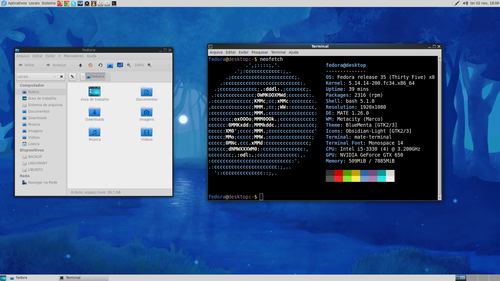Atualizando Fedora 34 para 35
Publicado por Clodoaldo Santos em 11/11/2021
[ Hits: 3.466 ]
Atualizando Fedora 34 para 35
1. Antes de qualquer coisa, faça backup seus dados importantes (documentos, fotos, vídeos, músicas). Este é um passo muito importante, porque se algo der errado você poderá facilmente restaurar seus dados.
2. Atualize o seu Fedora 34:
sudo dnf --refresh upgrade
3. Reinicie o seu sistema e certifique-se de que está executando o kernel mais recente.
sudo reboot
4. Instale / atualize o pacote dnf-plugin-system-upgrade:
sudo dnf install dnf-plugin-system-upgrade
5. Faça o download dos pacotes de atualização:
sudo dnf system-upgrade download --releasever=35
6. Faça a atualização e reinicie o seu sistema
sudo dnf system-upgrade reboot
Linux Mint: Utilizando o MintUpdate
Ativando Wi-Fi Realtek RTL8723BE no Ubuntu 14.04 e Linux Mint 17
Instalando Telegram, Google Chrome e Skype no Ubuntu 20.04 LTS
Formatando Pendrives no Linux Mint 16 MATE
Removendo Repositórios Problemáticos no Fedora 27
Applet de rede no Gnome 3 (ArchLinux)
Diminuindo o consumo de memória no uso do Firefox
Acelerando compilação no Portage
Erro ao mixar Salix com Slackware - 'sh: /sbin/spkg: No such file or directory' [RESOLVIDO]
Gerenciador gráfico para Portage
Boa dica.
___________________________________________________________
[code]Conhecimento não se Leva para o Túmulo.
https://github.com/MauricioFerrari-NovaTrento [/code]
@mauricio123... essas atualizações vem dado certo desde o Fedora 30 com Gnome e Mate
Patrocínio
Destaques
Artigos
Atualizar o macOS no Mac - Opencore Legacy Patcher
Crie alias para as tarefas que possuam longas linhas de comando - bash e zsh
Criando um gateway de internet com o Debian
Configuração básica do Conky para mostrar informações sobre a sua máquina no Desktop
Aprenda a criar músicas com Inteligência Artificial usando Suno AI
Dicas
Instalando Zoom Client no Fedora 40
Instalando Navegador Firefox no Debian 12
Bloqueando propagandas no Youtube e outros sites com o uBlocker Origin
Tópicos
Pi Network.... alguém minera? (8)
Alguém do ramo de educação por aqui? [RESOLVIDO] (10)
Top 10 do mês
-

Xerxes
1° lugar - 68.160 pts -

Fábio Berbert de Paula
2° lugar - 60.493 pts -

Clodoaldo Santos
3° lugar - 50.330 pts -

Sidnei Serra
4° lugar - 34.266 pts -

Buckminster
5° lugar - 23.023 pts -

Alberto Federman Neto.
6° lugar - 17.061 pts -

Mauricio Ferrari
7° lugar - 16.021 pts -

Daniel Lara Souza
8° lugar - 15.047 pts -

Diego Mendes Rodrigues
9° lugar - 14.721 pts -

edps
10° lugar - 14.583 pts